3 tips voor optimaal OneDrive gebruik
OneDrive is gratis online persoonlijke opslagruimte die je krijgt met een Microsoft account. Het is beschikbaar voor consumenten (gratis) en voor bedrijven (betaald). In dit artikel gaan we in op de consumentenversie.
Je kunt OneDrive vergelijken met bijvoorbeeld DropBox of Google Drive. Er is wel één groot verschil: OneDrive zit standaard ingebakken in Windows 8, Windows 10 én in Office 365. In dit artikel sommen we een 3-tal handige functies voor optimaal OneDrive gebruik voor je op.
Office-documenten maken en bewerken vanuit OneDrive
Als je een laptop of computer koopt (of hebt) met Windows 8 of 10 erop, dan staat OneDrive standaard geïnstalleerd. Heb je een andere computer, bijvoorbeeld een Mac(book) dan kun je OneDrive beter Online gebruiken. Het voordeel van het gebruik van de online versie is dat je altijd en met elk device (ook je mobiel) bij je bestanden kunt.
Gebruik voor de online versie deze link: https://onedrive.live.com. Na het inloggen (meld je wel eerst even aan) kun je meteen aan de slag.
Om structuur aan te brengen kun je het beste een aantal mappen aanmaken. En vanuit deze mappen kun je dan documenten aanmaken (Word, Excel, PowerPoint, OneNote etc.). Uiteraard kun je ook bestanden, die je al hebt, uploaden. Sluit je een document/bestand, dan wordt het direct in OneDrive opgeslagen. En ook het delen van bestanden is zo gedaan: het delen knopje is namelijk heel duidelijk zichtbaar (in de bovenbalk).
De OneDrive App voor je telefoon
Met de OneDrive-app voor Windows, iOS en Android (gratis) kun je gemakkelijk met je persoonlijke en werkbestanden werken terwijl je onderweg bent. Je telefoon heb je toch eigenlijk altijd wel binnen handbereik.
Een handige functie in de app is de scan functie. Terwijl je onderweg bent kun je ook snel even iets inscannen en bewaren in je account om het vervolgens later nog eens te bewerken of te bekijken.
De Veilige/Persoonlijke kluis gebruiken
Als je OneDrive online gebruikt zie je een persoonlijk kluis staan. De persoonlijke kluis is een beschermd gebied in OneDrive waarin je belangrijke of gevoelige bestanden en/of foto’s kunt opslaan en je hier toch overal toegang toe hebt (via de App bijvoorbeeld).
Bij het eerste gebruik wordt je wel even door een opstartprocedure geleid, waarin je ook je identiteit moet bevestigen via het e-mailadres van je persoonlijke account. Vervolgens krijg je ook nog wat informatie over hoe je de Microsoft Authenticator App kunt installeren op je telefoon om er vervolgens altijd mee in te loggen.
Let op: Bestanden in je persoonlijke kluis kunnen niet gedeeld worden met anderen. Wil je toch een bestand delen uit je kluis, dan zal je het bestand eerst in een andere (niet beveiligde) map moeten plaatsen, waarna je het wel kunt delen.
Let op: Als je de gratis versie van OneDrive gebruikt, dan kun je maximaal 3 bestanden in je persoonlijke kluis bewaren. Wil je er meer in bewaren, dan moet je gaan betalen.
Extra Officetips om te lezen:









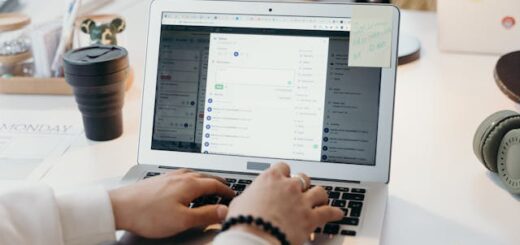









OneDrive is een handig systeem inderdaad, maar in de samenwerking binnen een organisatie heeft het een belangrijk nadeel, heb ik gemerkt. Wanneeer mensen samenwerken in één document (zeg persoon A, B en C) dat ooit is gemaakt door een van hen (persoon A), dan ontstaat er een probleem als die persoon uit dienst gaat en zijn of haar account wordt gewist. Alle bestanden die persoon A dan heeft gemaakt, verdwijnen uit de mappen, zelfs als persoon B en C die nog willen gebruiken.
Dat betekent speciale aandacht bij uitdiensttreding en ook duidelijk eigenaarschap van documenten, zodat je weet welke geraakt zullen worden.